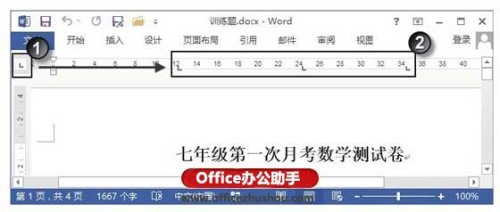使用Word制作信笺纸的方法
1、切换到“页面布局”选项卡,单击“页面设置”右下角的对话框启动器,在打开的“页面设置”对话框中,将上下页边距都设置为2厘米,左右页边距设置为3厘米。 
2、切换到“文档网格”选项卡,设置只指定行网格,并将每页行数设置为20。

3、进入“视图”选项卡,在“显示”组中勾选网格线。

4、在“插入”选项卡的“插图”图中,选择“形状”中的直线,然后在文档中第一条网格线之上绘制一条直线,要与网格线平齐。

5、选中绘制的直线,进入“绘图工具-格式”选项卡,在“形状轮廓”中将颜色设置为绿色,粗细设置为2.25磅。

6、按下Ctrl键,同时用鼠标左键拖动直线到第二条网格线的位置,就完成了直线的复制粘贴。

7、利用同一种复制粘贴的方法将所有网格线的位置粘贴上直线,包括最后一条直线。

8、在第一条直线上方复制一条直线,用Alt+鼠标左键进行精细调整后,将其粗细设置为4.5磅。

9、选中页面上方紧挨着的两条直线,左右居中对齐后,将其组合起来。

10、用第8步和第9步相同的方法绘制两条上细下粗的直线,左右居中对齐后进行组合。

11、切换到“开始”选项卡,在“编辑”组中单击“选择”下拉菜单中的“选择对象”,然后拖动鼠标选中文档中的所有对象。